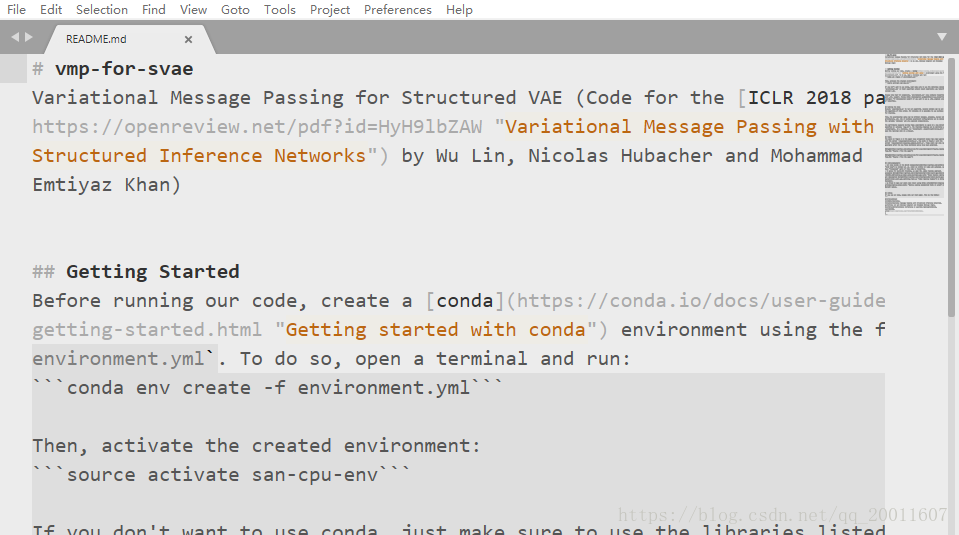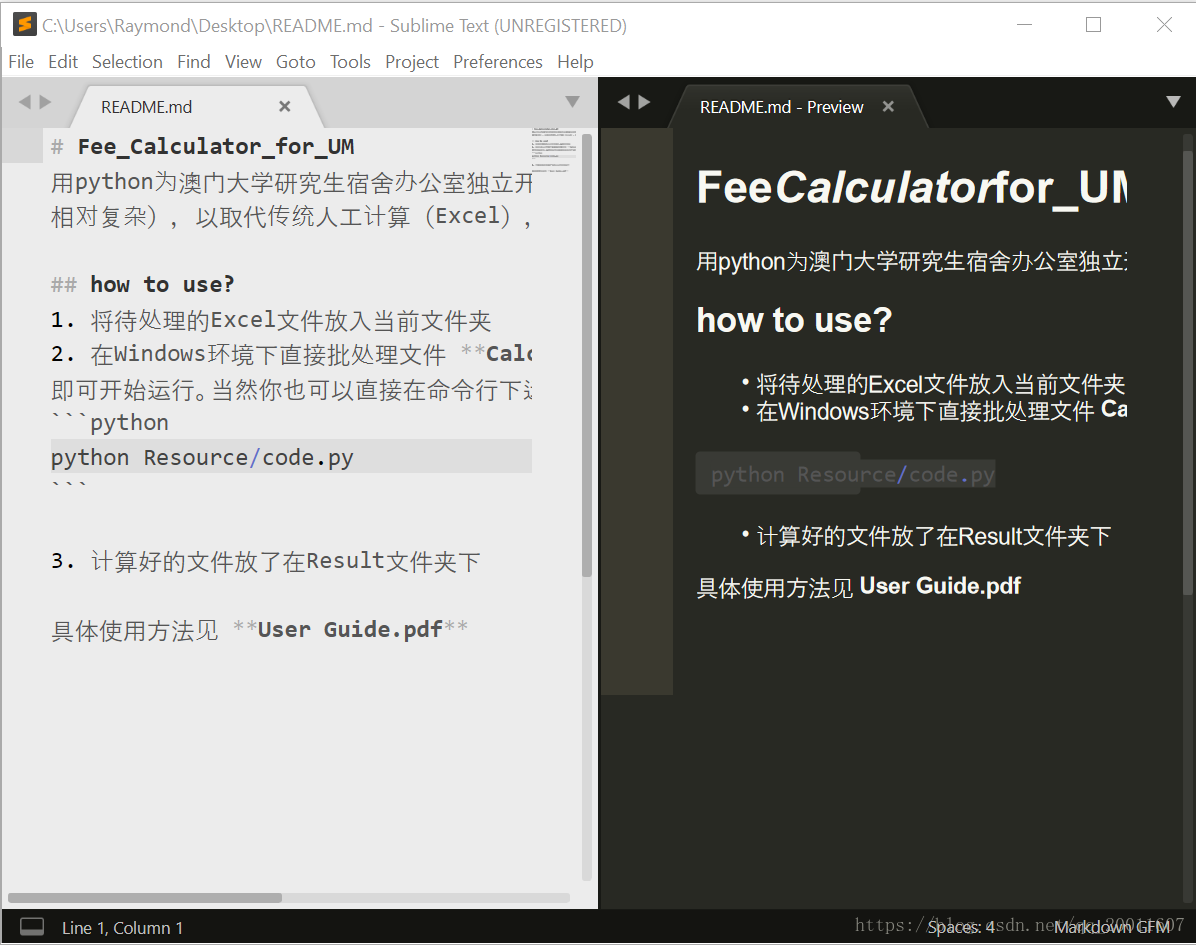Sublime Text3 的 Markdown 实时预览全面总结
文章转自:https://blog.csdn.net/qq_20011607/article/details/81370236
0. 温习:插件安装方式,后面会反复用到
- 组合键Ctrl+Shift+P 调出命令面板
- 输入Package Control: Install Package,回车
- 在搜索框中输入要安装的包名(一个一个,不能同时安多个)
- 静待几秒即可安装成功
1. 插件介绍
| 插件 | 功能 |
|---|---|
| MarkdownEditing | 一个提高Sublime中Markdown编辑特性的插件 |
| MarkdownPreview | Markdown转HTML,提供在浏览器中的预览功能 |
| MarkdownLivePreview | 提供在编辑框中实时预览的功能 |
| LiveReload | 一个提供md/html等文档的实时刷新预览的的插件 |
2. MarkdownEditing
顾名思义,Markdown编辑器,是Markdown写作者必备的插件,不仅可以高亮显示Markdown语法还支持很多编程语言的语法高亮显示。
特别注意:MarkdownEditing只针对 md\mdown\mmd\txt 格式文件才启用。
特性
MarkdownEditing 从视觉和便捷性上针对 Markdown文档的编辑进行了一系列的优化。如:
- 颜色方案仿 Byword及iA writer
- 自动匹配星号(*)、下划线(_)及反引号(`)
- 选中文本按下以上符号能自动在所选文本前后添加配对的符号
- 方便粗体、斜体和代码框的输入
效果图:
3. MarkdownLivePreview(不推荐)
功能
实时预览Markdown文件,左侧为md文件,右侧为预览结果。可配合MarkdownEditing一起使用。
使用
MarkdownLivePreview默认关闭实时预览,既然安装这个插件了,那肯定是要用的。打开方式为在Preferences -> Package Settings -> MarkdownLivePreview -> Settings 的设置的右侧加一条 “markdown_live_preview_on_open”: true,,重启sublime即可。
为什么不能直接将左侧对应的false改为true,这是因为左侧为默认配置,是不能改的(只读),右侧的编辑区才是用户自定义区。
效果图
以下为配合MarkdownEditing的效果:
实际预览效果并不理想,很丑,而且不能横向滚动,也就是说如果一行显示不过来那你就看不到 了。偶然也会有些卡,所以其实推荐的是下面这个插件。
4. MarkdownPreview
功能
- 支持在浏览器中预览markdown文件
- 将md文件导出为html代码
将md文件用浏览器预览——1.常规方法
- 组合键 Ctrl+Shift+P 调出命令面板
- 输入mdp找到并选中Markdown Preview: Preview in Browser
- 出现两个选项:github和markdown。任选其一即可,github是利用GitHub的在线API来解析.md文件,支持在线资源的预览,如在线图片它的解析速度取决于你的联网速度。该方式据说一天只能打开60次。markdown就是传统的本地打开,不支持在线资源的预览。
- 默认浏览器中显示预览结果
将md文件用浏览器预览——2.用快捷键打开
Sublime Text支持自定义快捷键,Markdown Preview默认没有快捷键,我们可以自己为Markdown Preview: Preview in Browser设置快捷键。
方法是在Preferences -> Key Bindings打开的文件的右侧栏的中括号中添加一行代码:
{ "keys": ["alt+m"], "command": "markdown_preview", "args": {"target": "browser", "parser":"markdown"} }
这里:
"alt+m" 可设置为自己喜欢的按键。
"parser": "markdown"也可设置为"parser":"github",改为使用Github在线API解析markdown。
以上两种方式都有个问题:每次预览都要打开一个新的网页,而且需要手动操作。有没有一个方法,可以打开一个网页后,之后再也不用管,让它实时刷新预览呢?
有,还很简单,答案就是MarkdownPreview+LiveReload!
LiveReload是一个可实时刷新的插件,不仅可用于Markdown,也可用于HTML等。
5. (最强)实时自动刷新预览:MarkdownPreview + LiveReload
先安装并配置Markdown Preview
如前Markdown Preview安装成功后,设置前文所述的快捷键(如需),打开其配置文件 Preferences -> Package Settings -> Markdown Preview -> Settings,检查左侧enable_autoreload条目是否为true,若是,跳过。若不是,右侧栏加一条下面这个后重启Sublime:
{
"enable_autoreload": true
}
安装并配置LiveReload
Ctrl+Shift+p, 输入 Install Package,输入LiveReload, 回车安装
安装成功后, 再次Ctrl+shift+p, 输入LiveReload: Enable/disable plug-ins, 回车, 选择 Simple Reload with delay (400ms)或者Simple Reload,两者的区别仅仅在于后者没有延迟。
然后在Preferences-package Settings-liveReload-settings user,然后在改文件下输入:
{
"enabled_plugins": [
"SimpleReloadPlugin",
"SimpleRefresh"
]
}
这样默认就是打开了。 如果你的还是不能自动更新,可以尝试在chrome插件里面找一个叫做LiveReload的插件也可以。
开始使用
如前面提到的手动或者快捷键打开预览网页,之后便再也不用管它,只要你的sublime保存一次,网页那边就会自动刷新预览,美滋滋。
但是呢,有个遗留的问题:网页预览不能跟随你的sublime编辑位置,还需要你滑动页面。
在这一点上,CSDN-Markdown可以说很优秀了,本文就是在该编辑器下完成的。
作者:张渊猛
更新加入MathJax
参考自 https://blog.csdn.net/aiynmimi/article/details/86622567
由于文件中需要编译大量的数学公式,就需要启用MathJax。但是折腾了好久啊,预览的时候就是没有效果!
然后在Stack Overflow上找到一个回答:
how-to-enable-mathjax-rendering-in-sublime-text-markdown-preview
这里边被采纳的@VividD的答案已经比较早了,现在没有那个选项了!然后在下边有个回答说,要在设置中添加:
{
"enable_mathjax": true,
"js": [
"https://cdnjs.cloudflare.com/ajax/libs/mathjax/2.7.1/MathJax.js",
"res://MarkdownPreview/js/math_config.js",
],
}
之后,还要去编辑math_config.js。我这里没有去编辑math_config.js,(找不到这个文件!!!),然后在这个回答的评论中说到,github.com/facelessuser/MarkdownPreview/issues/12
这个issue,还需要添加:
"markdown_extensions": {
"pymdownx.arithmatex": {
"generic": true
}
}
(下面这个问题我没遇见,是原博主的,我就拷贝过来以供参考)
我在添加了这一设置之后发现添加的数学公式都能显示出来了!但是又发现了新的问题就是自动生成的目录[TOC]不显示了,而且代码格式全乱了!
然后猜测是不是这个设置的问题,就发现默认设置中有这一个markdown_extensions,而且是一大堆,所以我在想这里就设置了一个,就把默认的全部给覆盖掉了,所以我就把默认的全部复制过来:
{
"enable_mathjax": true,
"js": [
"https://cdnjs.cloudflare.com/ajax/libs/mathjax/2.7.1/MathJax.js",
"res://MarkdownPreview/js/math_config.js",
],
"markdown_extensions": [
// Python Markdown Extra with SuperFences.
// You can't include "extra" and "superfences"
// as "fenced_code" can not be included with "superfences",
// so we include the pieces separately.
"markdown.extensions.footnotes",
"markdown.extensions.attr_list",
"markdown.extensions.def_list",
"markdown.extensions.tables",
"markdown.extensions.abbr",
"pymdownx.betterem",
{
"markdown.extensions.codehilite": {
"guess_lang": false
}
},
// Extra's Markdown parsing in raw HTML cannot be
// included by itself, but "pymdownx" exposes it so we can.
"pymdownx.extrarawhtml",
// More default Python Markdown extensions
{
"markdown.extensions.toc":
{
"permalink": "\ue157"
}
},
"markdown.extensions.meta",
"markdown.extensions.sane_lists",
"markdown.extensions.smarty",
"markdown.extensions.wikilinks",
"markdown.extensions.admonition",
// PyMdown extensions that help give a GitHub-ish feel
{
"pymdownx.superfences": { // Nested fences and UML support
"custom_fences": [
{
"name": "flow",
"class": "uml-flowchart",
"format": {"!!python/name": "pymdownx.superfences.fence_code_format"}
},
{
"name": "sequence",
"class": "uml-sequence-diagram",
"format": {"!!python/name": "pymdownx.superfences.fence_code_format"}
}
]
}
},
{
"pymdownx.magiclink": { // Auto linkify URLs and email addresses
"repo_url_shortener": true,
"repo_url_shorthand": true
}
},
"pymdownx.tasklist", // Task lists
{
"pymdownx.tilde": { // Provide ~~delete~~
"subscript": false
}
},
{
"pymdownx.emoji": { // Provide GitHub's emojis
"emoji_index": {"!!python/name": "pymdownx.emoji.gemoji"},
"emoji_generator": {"!!python/name": "pymdownx.emoji.to_png"},
"alt": "short",
"options": {
"attributes": {
"align": "absmiddle",
"height": "20px",
"width": "20px"
},
"image_path": "https://assets-cdn.github.com/images/icons/emoji/unicode/",
"non_standard_image_path": "https://assets-cdn.github.com/images/icons/emoji/"
}
}
},
{
"pymdownx.arithmatex": {
"generic": true
}
}
],
}
然后,发现美滋滋,数学公式能够显示,目录也能自动生成,代码格式也不乱了!
给看个例子,比如:
**回归问题的典型性能衡量指标是均方根误差(RMSE)**
RMSE对应欧几里得范数,也称之为$\iota_{2}$范数,记作$\left \| . \right \|_{2}$,或者$\left \| . \right \|$
$$ RMSE(X,h) = \sqrt{\frac{1}{m}\sum_{i=1}^{m}(h(X^{(i)})-y^{(i)}})^{2} $$
但是如果有很多离群区域时,你可以考虑使用**平均绝对误差(平均绝对偏差)**
MAE对应$\iota_{1}$范数,记作$\left \| . \right \|_{1}$。有时它也被称为曼哈顿距离
$$ MAE(X,h) = \frac{1}{m}\sum_{i=1}^{m}\left | h(X^{(i)}) - y^{(i)} \right | $$
那么,上边对应的显示效果:
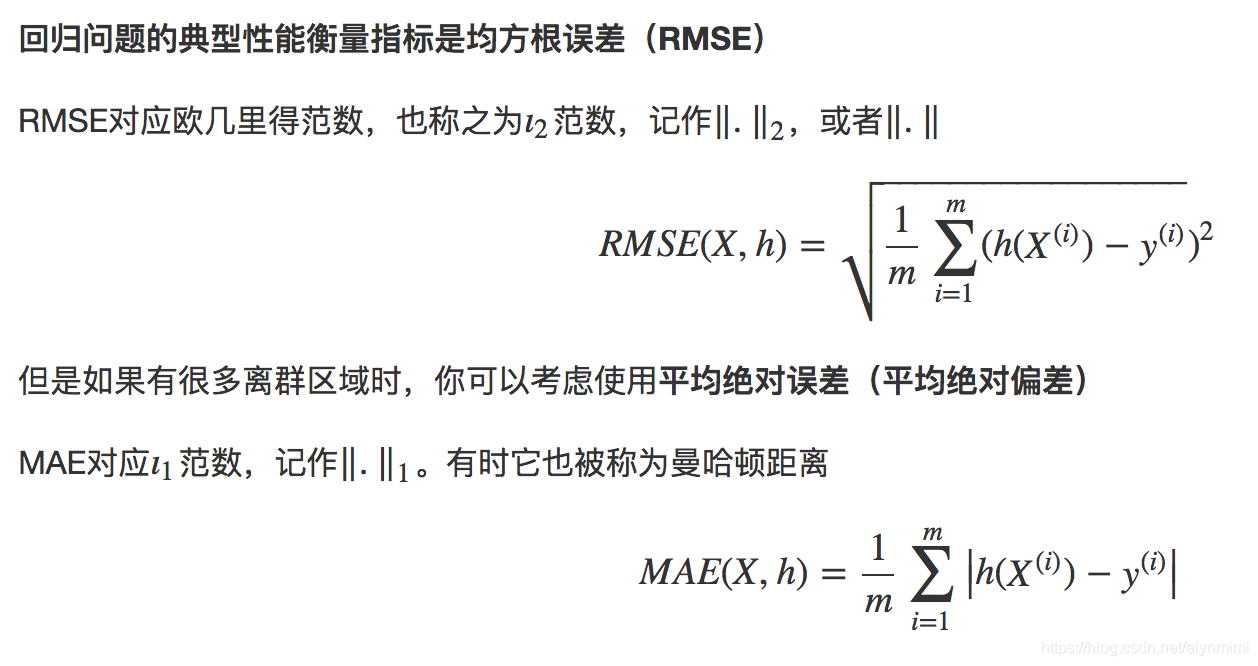
来源:CSDN
作者:coderwangson
链接:https://blog.csdn.net/qq_28888837/article/details/103638265